Liste de contrôle d’implémentation¶
Le guide qui suit vous conduira à travers les parties de Koha qu’il vous faut regarder afin de vous préparer à utiliser le système.
Migration de données¶
Avant de commencer à utiliser Koha, vous aurez besoin d’avoir quelques données. Il est possible de le faire manuellement mais la plupart des gens ont déjà leurs propres données dans un format électronique quelconque et ont simplement besoin de les reformater pour les importer dans Koha.
Créer une liste des sites et saisissez leurs informations et leurs codes dans Tous les sites
Définir votre liste de Types de documents
Définissez vos catégories d’adhérent et saisissez les catégories et leurs codes dans Catégories d’adhérents
Saisissez tous les champs d’information supplémentaires que vous utilisez dans votre bibliothèque dans Patron Attributes
Nécessite que vous fixiez d’abord la préférence système ExtendedPatronAttributes si vous utilisez des champs personnalisés
Définir toutes vos Valeurs autorisées
Statuts de l’exemplaire (perdu, pas en prêt, endommagé, retiré des collections)
Plus tous ceux dont votre bibliothèque a besoin
Définir facultativement les combinaisons City/State/Postal Code
Map your bibliographic data from your legacy system to Koha fields and migrate (remembering to use the collection, shelving, item type and library codes you entered in the above setting areas)
Map your patron data from your legacy system to the Koha fields and migrate (remembering to use the patron and library codes you defined above)
Testez vos données migrées pour vous assurer que tout est établi comme prévu. Le test prévoit de:
Vérifier quelques uns de vos titres avec les signes diacritiques et s’assurer qu’ils ont correctement migré.
Vérifier les titres des collections et s’assurer que les informations des collections ont correctement migré.
S’assurer que les adhérents aient leurs coordonnées remplies dans les bons champs.
Si les données de vos périodiques ont migré, recherchez ces notices dans le catalogue et confirmez qu’elles se voient bien.
Si les données de vos périodiques ont migré, recherchez ces notices dans le module Périodiques et confirmez qu’elles se voient bien.
Vérifier les notices MARC et s’assurer que divers exemplaires sont catalogués correctement
Vérifier le processus de catalogage pour voir si tous les champs nécessaires sont disponibles
Si les amendes ont migré, vérifier si elles s’appliquent correctement
Si les réservations ont migré, vérifier qu’elles correspondent dans le catalogue et la fiche adhérent
Configuration de l’administration¶
Pour l’utilisation de votre système Koha, la plupart de ces préférences système n’auront pas besoin d’être modifiées, mais il y en a quelques unes que vous pourrez personnaliser.
SI votre bibliothèque utilise l’Authentification CAS, vous devrez paramétrer les différentes CAS system preferences
Préférences système Administration
KohaAdminEmailAddress : This is the email address that will be used by the system in “from” lines and to send errors to if there is no email set for the branch
:ref:`noItemTypeImages` : Vous permet de décider d’afficher les icônes des types de document dans l’interface professionnelle et à l’OPAC
delimiter : Cette valeur sera rajoutée entre les champs lorsque vous exportez des données depuis Koha
virtualshelves : Vous permet de décider si vous voulez que le personnel et/ou les adhérents puissent utiliser les listes dans Koha
AutoLocation : Nécessite que les personnels qui s’identifient dans l’interface professionnelle le fassent depuis une plage d’adresses IP spécifique
IndependentBranches : Empêche les bibliothécaires de modifier des contenus qui appartiennent à d’autres sites
Parcourez les Log System Preferences et décidez de quelles actions vous souhaitez garder la trace dans les logs
Décidez si vous partagez les informations de votre bibliothèque avec la communauté Koha en paramétrant les Sharing system preferences.
Décidez quels cron jobs vous avez besoin d’exécuter et quand.
If you’re using the long overdue cron job be sure to set your DefaultLongOverdueChargeValue, DefaultLongOverdueLostValue and DefaultLongOverdueDays preferences.
Configuration de localisation¶
Koha est utilisé dans le monde entier, c’est pourquoi vous devez vérifier que vous avez paramétré vos préférences système de localisation afin que les options de votre localisation/langue s’appliquent partout dans Koha.
Préférences système Localisation/Internationalisation
dateformat : Permet de décider comment les dates vont s’afficher dans Koha
opaclanguagesdisplay : Permet de décider si les utilisateurs peuvent choisir la langue de l’OPAC
opaclanguages : Permet de décider quelles langues les utilisateurs peuvent choisir parmi
language : Permet de décider quelles langues s’affichent dans l’interface professionnelle
ref:CalendarFirstDayOfWeek : Permet de définir le premier jour de la semaine
Circulation configuration¶
Avant de commencer le prêt de vos collections, vous devez paramétrer vos règles et préférences système pour la circulation.
Define your Circulation and fines rules
Saisissez les days your library is closed pour le calcul des pénalités et des dates de retour
Préférences système de Circulation
CircControl : Permet de définir si les règles de circulation sont basées sur la localisation de l’exemplaire, sur le site de rattachement de l’adhérent ou sur le site dans lequel a lieu la transaction
useDaysMode : Permet de définir comment les dates de retour sont calculées
finesCalendar : Permet de définir comment les pénalités sont calculées (pour tous les jours de retard ou seulement pour les jours où la bibliothèque est ouverte)
SpecifyDueDate : Permet de décider si le personnel est autorisé à outrepasser les dates de retour lors du prêt
SpecifyReturnDate : Permet de décider si le personnel est autorisé à spécifier une date de retour arbitraire lors du prêt
itemBarcodeFallbackSearch : Permet de décider si vous autorisez le personnel à enregistrer les prêts en utilisant la recherche par mot-clef (titre, numéro de cote, etc)
AutomaticItemReturn : Permet de décider si les documents sont renvoyés au site propriétaire lors de leur retour
todaysIssuesDefaultSortOrder : Permet de décider comment les retours du jour s’affichent dans la fiche adhérent
previousIssuesDefaultSortOrder : Permet de décider comment les documents retournés les jours précédents s’affichent dans la fiche adhérent
noissuescharge : Permet de définir le montant maximum de dette qu’un adhérent peut atteindre avant que ses droits de prêts ne soient bloqués
ReturnBeforeExpiry : Permet de décider si la date de retour des documents doit être antérieure à la date d’expiration du compte de l’adhérent
AllowHoldsOnDamagedItems : Permet de décider si les adhérents peuvent faire des réservations sur des exemplaires signalés comme endommagés
AllowHoldPolicyOverride : Permet de décider si vous autorisez le personnel à outrepasser les paramétrages ci-dessus lors du prêt
Réserves : Permet de décider combien de documents un adhérent peut réserver au maximum
AllowHoldPolicyOverride : Permet de décider si vous autorisez le personnel à outrepasser les paramétrages ci-dessus lors du prêt
maxoutstanding : Permet de définir le montant maximum de dette qu’un adhérent peut atteindre avant que ses droits de réservation soit bloqués
AllowHoldPolicyOverride : Permet de décider si vous autorisez le personnel à outrepasser les paramétrages ci-dessus lors du prêt
jours. : Permet de définir le nombre de jours avant qu’une réservation n’expire
WebBasedSelfCheck : Permet de décider si vous voulez utiliser le système de prêt en self-service en ligne
AutoSelfCheckAllowed : Decide if the self-checkout system requires login
ShowPatronImageInWebBasedSelfCheck : Permet de décider si vous voulez que les photos des usagers s’affichent sur l’écran de prêt en self-service
AllowTooManyOverride : Permet de décider si vous autorisez le personnel à prêter des exemplaires exclus du prêt
AllowRenewalLimitOverride : Permet de décider si vous autorisez le personnel à outrepasser la limite du nombre de renouvellements
AllowFineOverride : Permet de décider si vous autorisez le personnel à outrepasser les limites définies pour les amendes
AllowTooManyOverride : Permet de décider si vous autorisez le personnel à prêter des exemplaires au-delà du nombre maximal de prêts autorisés
RenewalPeriodBase : Permet de décider à partir de quelle date sont calculés les renouvellements
finesMode : Basculez sur “Calculer et Faire payer” si vous faites payer des amendes
OverdueNoticeBcc : Si vous souhaitez recevoir une copie pour chaque notification de retard envoyée, saisissez votre adresse mail ici
Envoyer : Permet de décider si vous souhaitez recevoir un e-mail chaque fois qu’une réservation est faite
ReservesControlBranch : Decide which branch’s hold rules are considered first
:ref:`soundon <audioalerts-label>` : choisissez si vous voulez avoir des sons lors des transactions de prêt
Overdrive : If you have a large amount of overdues, you might want to turn this preference on so as to allow you to filter before results appear
Bouton effacer l’écran : Si beaucoup de membres du personnel partagent le même ordinateur pour le prêt, vous pouvez activer cette préférence système afin qu’ils puissent effacer l’écran entre les transactions de prêts et ainsi protéger les données personnelles des adhérents
CircAutoPrintQuickSlip : Permet de décider de la réaction de Koha lorsque vous scannez un code à barres vierge sur l’écran de prêt
Réactiver les réservations and/or Réactiver les réservations : Permet de décider si vous autorisez les adhérents et/ou le personnel à suspendre les réservations
ref:AutoResumeSuspendedHolds : Si vous autorisez la suspension des réservations, décidez si vous voulez qu’elles reprennent automatiquement à la date saisie par le personnel et/ou l’adhérent
Borne automatique de prêt : Permet de décider si vous autorisez les adhérents à emprunter des exemplaires pour un usage sur place au sein de la bibliothèque
Enregistre : Paramétrez cette préférence système pour enregistrer une utilisation sur place des documents lorsque vous les retournez
Customize your Notices & slips
Définissez vos Overdue Notice Triggers
Paramétrez vos cron jobs
Peuplez votre your holds queue (toutes les 1-4 heures)
Decide when holds expire (daily)
Calculate fines due (daily)
Les amendes des prêts horaire se calculeront lorsque les exemplaires seront rendus
Mark long overdue items as lost (daily)
Decide when the system sends out messages (1-4 hours)
Decide when the system queues overdue notices (daily)
Set up hold notices that didn’t send for printing (daily after overdues and message queue)
Decide when the system queues the advanced notice of items due (daily)
Find holds that need to be resumed and remove suspension (daily)
If you’re allowing automatic renewal of items set them to renew (nightly)
Configuration des adhérents¶
Vous avez déjà importé les données des adhérents depuis l’ancien système, mais il y a beaucoup d’options disponibles pour vous quant aux adhérents et leurs comptes.
Saisissez les staff members as patrons
Définissez les staff members access permissions
Préférences système des adhérents
AutoMemberNum : Permet de décider si les codes à barre des adhérents sont auto-générés ou si vous les saisissez vous-même
MaxFine : Détermine le montant maximum des amendes
NotifyBorrowerDeparture : Permet de d’avertir le personnel que le compte de l’adhérent est sur le point d’expirer
IntranetReadingHistory : Permet de décider si le personnel peut voir l’historique de lecture/des emprunts de l’adhérent
BorrowerMandatoryField : Liste les champs obligatoires que vous voulez voir apparaître sur le formulaire d’ajout/modification de l’adhérent
BorrowersTitles : Ajoute ou modifie la civilité des adhérents
BorrowerRelationship : Ajoute ou modifie les relations entre les adhérents (un adulte pour un enfant et un professionnel pour une organisation)
AutoEmailPrimaryAddress : Détermine si les adhérents reçoivent un courriel confirmant la création de leur compte
Permet de décider si les adhérents peuvent sélectionner les notifications (autres que les avis de retard) qu’ils reçoivent
EnhancedMessagingPreferencesOPAC: Permet de décider si les adhérents peuvent sélectionner les notifications (autres que les avis de retard) qu’ils reçoivent
ref:patronimages : Permet de décider si vous voulez enregistrer les photos des adhérents dans votre système
ExtendedPatronAttributes : Permet de décider si vous voulez autoriser l’utilisation de champs personnalisés pour les adhérents
MinPasswordLength : Saisissez le nombre minimum de caractères pour les mots de passe
BorrowerUnwantedField : Permet de décider quels champs votre bibliothèque sont inutiles dans le formulaire de création d’un adhérent
Paramétrez vos cron jobs
Decide if you would like children to automatically be come adults
Configuration du catalogage¶
Avant de commencer à cataloguer dans Koha, il vous faudra paramétrer vos préférences système et certaines règles.
Définissez vos modèles de catalogage également connus sous le nom de MARC Bibliographic Frameworks
Lancez le MARC Bibliographic Framework Test pour être sûr que vos changements sont valides
Définissez toutes les authorized values que vous souhaitez utiliser en catalogage
Paramétrez les custom classification sources (si vous en utilisez d’autres que celles par défaut)
Paramétrez les MARC matching rules pour importer des notices depuis des fichiers mrc ou depuis Z39.50
Paramétrez les Z39.50 targets que vous voulez pour le catalogage (et les acquisitions)
Préférences système de catalogage
URLLinkText : Saisissez le texte à afficher lorsque les champs 856 n’ont pas d’étiquettes pré-définies
hide_marc : If you are unfamiliar with MARC you can have the MARC fields number hidden
LabelMARCView : Permet de choisir comment les champs dupliqués apparaissent dans l’éditeur MARC
DefaultClassificationSource : Permet de choisir la source de classification par défaut de votre bibliothèque
advancedMARCeditor : Permet de décider s’il faut afficher les étiquettes dans l’éditeur MARC
marcflavour : Permet de choisir votre format MARC
ref:itemcallnumber : Permet de saisir les champs et sous-champs où se trouve la cote
MARCOrgCode : Enter your MARC Organizational Code (not the same as your OCLC number)
autoBarcode : Permet de décider si Koha génère les codes-barres d’exemplaires automatiquement
OpacSuppression : Decide if you want to hide items marked as suppressed from the OPAC search results
Paramétrez vos cron jobs
Decide when the system checks URLs in catalog records to see if they are still valid
Configuration des autorités¶
Koha peut réaliser le suivi des notices d’autorité ainsi que leur lien avec les notices bibliographiques. Avant d’utiliser les autorités, vous devez configurer plusieurs préférences système.
Paramétrez les Authority Frameworks, autrement dit les modèles
Préférences système des autorités
BiblioAddsAuthorities : Permet de décider si Koha crée des autorités lors de l’édition d’une notice bibliographique
dontmerge : Décide s’il y a une mise à jour automatique des notices bibliographiques liées à une autorité quand on modifie celle-ci
AutoCreateAuthorities : Permet de décider quand les autorités sont crées
LinkerModule : Permet de décider quelle correspondance le créateur de liens d’autorités devra utiliser
LinkerOptions : Permet de décider si le créateur de liens d’autorités doit être générique ou plus spécifique
CatalogModuleRelink : Permet de décider si vous autorisez les liens vers les autorités pendant le catalogage
Paramétrez vos cron jobs
Choose when the system looks for authorities updates to merge changes into bibliographic records
Configuration de le recherche¶
There are several system preferences related to searching, it is not always recommended to make too many changes to these preferences since they are set to get you the most relevant results. If you would like to change the default way that Koha handles searching, view the Searching system preferences tab.
Paramétrez vos cron jobs
Decide how often your system rebuilds the search index (4-10 min)
Préférences système de recherche
:ref:`AdvancedSearchTypes` : Permet de décider à quels champs de valeurs autorisées vous souhaitez que les adhérents et le personnel puissent limiter leur recherche
AdvancedSearchLanguages : Permet de décider à quelles langues vous souhaitez que les utilisateurs puissent limiter leur recherche
:ref:`UseAuthoritiesForTracings` : Permet de décider comment vous souhaitez que Koha gère les recherches par sujets dans l’OPAC
displayFacetCount : Permet d’afficher ou non le compteur des facettes dans les résultats de recherche
Configuration de l’OPAC¶
Il y a diverses façons de personnaliser votre OPAC dans Koha.
Choisissez l’apparence de votre OPAC et le contenu que vous souhaitez sur la page principale
Créez une feuille de style propre à votre bibliothèque utilisant CSS
Important
Ne modifiez pas les fichiers CSS par défaut, créez-en un nouveau. De cette manière, le système peut toujours recourir au CSS original.
Créez une feuille de style XSLT personnalisée pour changer la manière dont les résultats de recherche et les notices bibliographiques apparaissent dans l’OPAC.
Préférences système de l’OPAC
OPACBaseURL : Saisissez l’url de votre bibliothèque
opacuserlogin : Permet de décider si vous autorisez les adhérents à se connecter à leur compte à l’OPAC pour accéder aux fonctions personnalisées (la recherche sera autorisée sans connexion)
ref:RequestOnOpac : Permet de décider si les adhérents peuvent faire des réservations via l’OPAC
OpacPasswordChange : Permet de décider si les adhérents peuvent changer leur mot de passe (n’autorisez pas cela si vous utilisez LDAP)
OpacRenewalAllowed : Décide si les adhérents peuvent renouveler eux-même leurs emprunts via l’OPAC
OpacReadingHistory : Permet de décider si les adhérents peuvent voir leur historique de lecture / de prêts via l’OPAC
ReviewsOn : Decide if you want to allow patrons to comment on bib records via the OPAC
:ref:`OpacStarRatings`&,nsp;: Permet de décider si les adhérents peuvent laisser une évaluation
virtualshelves : Permet de décider si les adhérents sont autorisés à créer des listes
OpacAllowPublicListCreation : Si les adhérents peuvent créer des listes, permet de décider s’ils sont autorisés à créer des listes publiques
Suggestion : Permet de décider si les adhérents sont autorisés à soumettre des suggestions d’achat à l’OPAC
OPACViewOthersSuggestions : Permet de décider si vous autorisez les adhérents à voir les suggestions d’achat soumises par d’autres adhérents
OPACBookBag : Permet de décider si les adhérents peuvent sauvegarder des documents dans leur panier
AnonSuggestions : Permet de décider si vous autorisez les adhérents qui ne sont pas connectés à faire des suggestions d’achat
LibraryName : Saisissez le nom de votre bibliothèque pour qu’il s’affiche dans le champ <title> en haut de l’OPAC
opaccredits : Permet de saisir le code HTML qui apparaîtra dans le pied de page de tout l’OPAC
OpacMainUserBlock : Permet de saisir le code HTML qui apparaîtra au centre de la page principale de l’OPAC
OpacNav : Enter HTML that will appear to the left on the main OPAC page
OpacNavBottom : Enter HTML that will appear below OpacNav
OpacNavRight : Enter HTML that will appear below the login box on the right
OPACHeader : Enter the HTML that will appear above the search box on the OPAC
Pas de réponse ! : Permet de saisir le code HTML qui apparaîtra lorsqu’aucun résultat n’est trouvé pour une recherche
OPACResultsSidebar : Permet de saisir le code HTML qui apparaîtra sous les facettes des résultats de recherche
OPACMySummaryHTML : Permet de saisir le code HTML qui apparaîtra à droite du résumé de circulation de l’OPAC
Personnalisez vos feuilles de style:
OPACUserCSS : Enter any additional fields you want to define styles for
opaclayoutstylesheet : Permet de pointer vers un fichier CSS sur votre serveur Koha
OpacHighlightedWords : Decide if you want search terms to be highlighted on the search results
HideLostItems : Permet de décider si vous voulez afficher les documents signalés comme perdus
BiblioDefaultView : Permet de décider quelle vue par défaut vous souhaitez pour les notices bibliographiques à l’OPAC
OPACShelfBrowser : Permet de décider si vous voulez activer la fonction de parcours des étagères
OPACURLOpenInNewWindow : Decide if URLs clicked in the OPAC are opened in a new window
SearchMyLibraryFirst : If you have a multi-branch system decide if you want patrons to search their library first
OpacAuthorities : Decide if you want patrons to be able to search your authority file
OpacBrowser : permet aux adhérents de parcourir le fichier d’autorités (bibliothèques françaises seulement)
AdvancedSearchLanguages : Permet de décider à quelles langues vous souhaitez que les utilisateurs puissent limiter leur recherche
OpacAddMastheadLibraryPulldown : If you’re a multi-branch system you can add a pull down to the search bar for patrons to search which library to search
:ref:`EnableOpacSearchHistory` : Permet de décider si le système conserve un historique des recherches
Paramétrez vos cron jobs
If you have the OpacBrowser preference set decide when you want the contents to rebuild (French libraries only)
If you have custom RSS feeds, decide when you want the feed to be populated
Régions de l’OPAC modifiables¶
En utilisant les préférences système de l’OPAC, vous pouvez personnaliser plusieurs régions. Le graphique suivant définit quelles préférences système mettre à jour pour chaque région du thème Bootstrap.
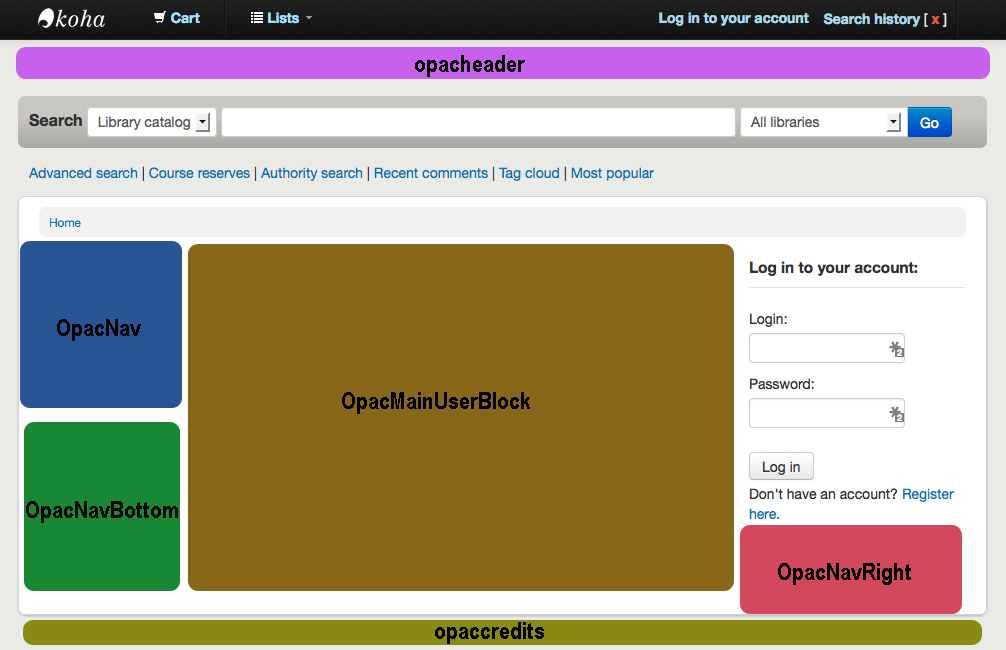
Configuration du contenu enrichi¶
Koha vous autorise à ajouter du contenu provenant de sources extérieures pour enrichir vos notices bibliographiques. Tout ce contenu peut être activé et désactivé en utilisant les préférences système du contenu enrichi.
-
If you would like to have your OPAC and/or staff client show an “Editions” tab on the bibliographic record, you want to enable one or the other FRBR preferences and then the ISBN service ThingISBN.
Amazon : This service is free and just requires that you visit http://aws.amazon.com to sign up
Si vous utilisez les préférences système Amazon, vous pouvez choisir d’afficher les images de couverture d’Amazon.
-
Ceci est un service payant. Contactez Babelthèque pour pouvoir activer ce contenu dans l’OPAC.
-
Il s’agit d’un service payant. Contactez Baker & Taylor pour avoir les informations nécessaires au paramétrage de ces préférences système.
-
Cela autorise les bibliothèques à intégrer le média streaming dans leur catalogue
-
Ce service est gratuit et ne requiert pas d’inscription. Activez simplement GoogleJackets et cela fonctionnera.
-
C’est un service gratuit qui compile tous les commentaires provenant de différentes sources sur les titres les plus populaires.
-
Avec l’exception de ThingISBN, il vous faudra contacter LibraryThing pour l’inclure dans vos préférences sytème
En activant ThingISBN, cela aidera à remplir l’onglet “Editions” dans l’affichage de la notice bibliographique seulement si vous avez activé FRBR.
-
Ceci est un service payant d’Ebsco. Contactez Ebsco pour l’inclure dans vos préférences système
-
Le projet Open Library est un logiciel ouvert qui fourni des images de couverture (dans le futur contenu supplémentaire)
-
C’est un service payant auquel les bibliothèques peuvent souscrire pour le contenu de livres électroniques. Si la bibliothèque s’abonne à Overdrive, elle peut intégrer le contenu dans Koha gratuitement.
-
C’est un service payant de Syndetics pour ajouter du contenu à vos notices bibliographiques. Contactez Syndetics pour l’inclure dans vos préférences système.
-
Choisissez si vous souhaitez autoriser les adhérents à ajouter des tags aux notices.
Configuration des acquisitions¶
Avant de faire des acquisitions dans Koha, vous devrez d’abord en définir certaines par défaut.
Set up your funds and budgets
Choisissez votre devise par défaut et saisissez-en d’autres si vous passez des commandes dans plusieurs pays
Saisissez les informations sur vos fournisseurs
Créez une Grille de catalogage avec le code ACQ (si vous pensez créer les notices d’exemplaire au moment de la création ou de la réception de la commande)
Préférences système des acquisitions
AcqCreateItem : Decide if an item record is created during acquisition
:ref:`CurrencyFormat` : Permet de décider le format d’affichage des montants monétaires
Gist : Permet de saisir les taxes (si vous êtes soumis aux taxes)
:ref:`OrderPdfFormat` : Permet de décider quel format vous souhaitez utiliser pour l’impression de vos commandes
Configuration des périodiques¶
Avant d’utiliser le module Périodiques, il y a quelques options à paramétrer d’abord.
Préférences système des périodiques
:ref:`RenewSerialAddsSuggestion` : Choisissez si vous souhaitez que renouveler un périodique crée une suggestion, pour en faciliter l’acquisition
:ref:`RoutingSerials` : Permet de décider si vous voulez utiliser la liste de routage dans votre bibliothèque
:ref:`RoutingListAddReserves` : Permet de décider si les réservations sont faites sur des périodiques ayant une liste de routage
Préférences système de catalogage
:ref:`StaffSerialIssueDisplayCount` : Permet de décider combien de fascicules nouvellement parus peuvent s’afficher dans l’interface professionnelle
:ref:`OPACSerialIssueDisplayCount` : Permet de décider combien des fascicules les plus récents peuvent s’afficher dans l’OPAC
ref:`SubscriptionHistory` : Permet de décider comment vous souhaitez voir les informations d’abonnement s’afficher dans l’OPAC
Gestion de la mise en ligne¶
Une fois tous vos paramétres réglés, vous devrez vous préparer à faire fonctionner votre système:
Voyez si vous avez besoin d’une formation donnée par un prestataire extérieur, ou si le personnel peut se former lui-même.
Assurez-vous qu’il y ait des temps mis en place pour que le personnel pratique la base de test du système et se familiarise avec
S’il doit y avoir une migration, voyez avec votre ancien prestataire pour extraire les données avant d’effectuer cette migration
Come up with URLs for your new Koha OPAC & Staff Client
Si vous hébergez votre propre système, assurez-vous d’avoir un plan de secours de sauvegarde